Samsung SGH-P730: Камера
Камера: Samsung SGH-P730
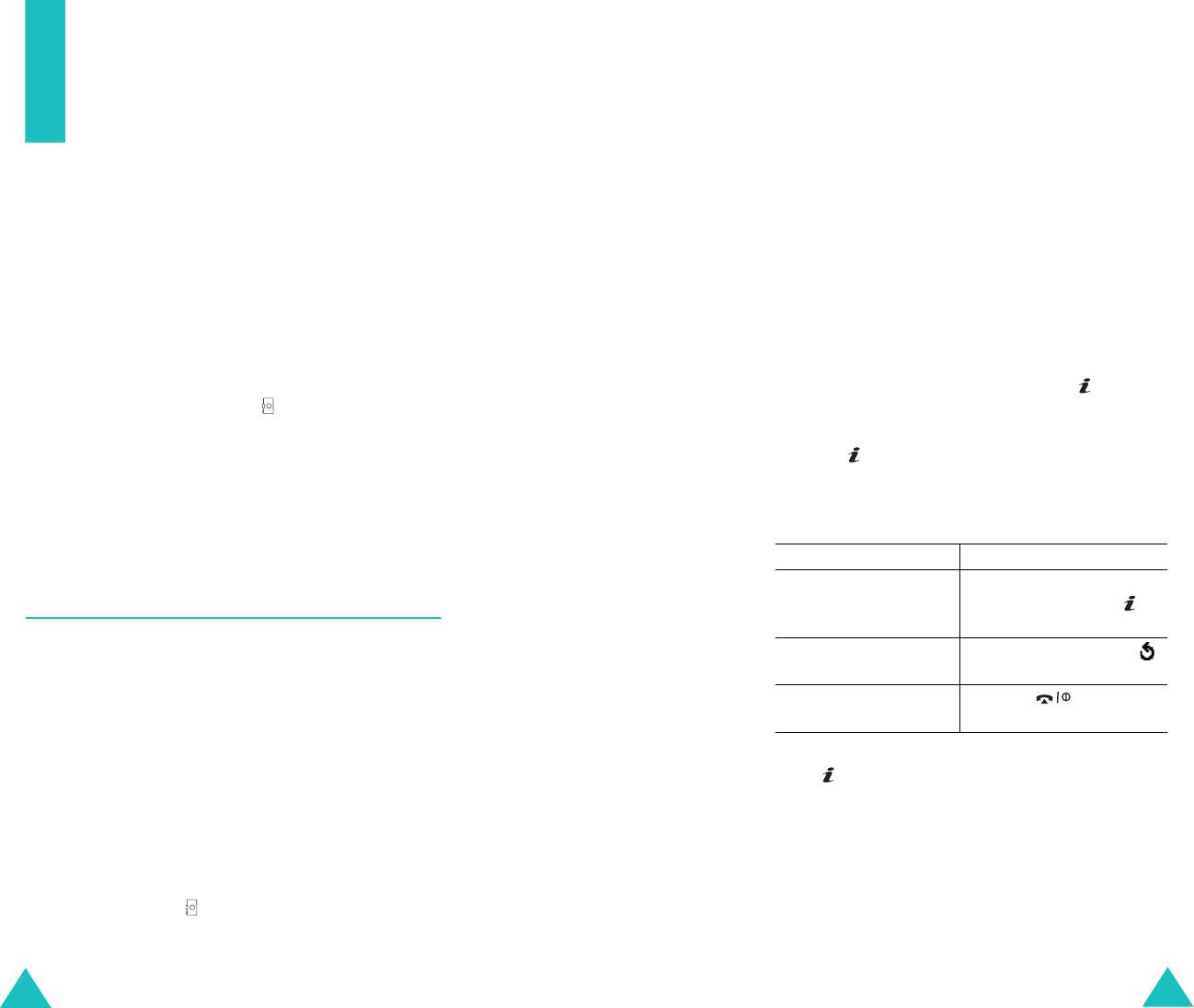
Камера
Камера
2. Настройте изображение, направив фотокамеру на
Используя фотокамеру, встроенную в телефон, можно
объект.
делать снимки людей или событий. Кроме того, можно
Нажмите левую программную клавишу, чтобы
отправлять снимки другим абонентам в
использовать опции фотокамеры. Дополнительную
мультимедийных сообщениях или использовать снимок
информацию см. на стр. 133.
в качестве обоев или в качестве изображения абонента
Примечание
: Изменить настройки изображения или
для записи телефонной книги.
переключиться в другие режимы можно
С помощью телефона можно также снимать
с помощью клавиатуры.
видеозаписи.
Дополнительную информацию см. на
стр. 132.
Примечание
: В режиме ожидания можно получить
быстрый доступ к меню
Камера
, нажав
3. Нажмите клавишу камеры или клавишу , чтобы
клавишу камеры ().
сделать снимок.
4. Нажмите программную клавишу
Сохран.
или
ПРЕДУПРЕЖДЕНИЕ
:
клавишу .
• Не снимайте людей без их разрешения.
• Не снимайте в тех местах, где запрещено использование
Чтобы отказаться от снимка и вернуться в режим
фотокамер.
видоискателя, нажмите программную клавишу
• Не снимайте в тех местах, где это может расцениваться
Отменить
.
как вмешательство в частную жизнь других людей.
5.
Чтобы... Нажмите...
использовать опции
программную клавишу
Фотографирование
фотографирования
Опции
или клавишу .
Подробнее см. ниже.
Фотокамера делает снимки в формате JPEG. Снимки
вернуться в режим
программную клавишу
можно делать при открытом или при повернутом
видоискателя
или клавишу
C
.
телефоне. Можно сохранить до 500 снимков.
вернуться в режим
клавишу .
Примечание
: Если вы фотографируете при прямом
ожидания
солнечном свете или в условиях
При нажатии программной клавиши
Опции
или
повышенной освещенности, на снимке
клавиши после сохранения фотографии доступны
могут появиться тени и неравномерность
перечисленные ниже опции.
цветов.
Отправить
: позволяет отправить мультимедийное
сообщение со снимком. Дополнительную информацию
Фотографирование при открытом телефоне
см. на стр. 98. Можно также поместить снимок на карту
1. В режиме ожидания нажмите и удерживайте
мультимедиа или в память телефона.
клавишу
камеры ()
, расположенную на лицевой
Установить как
: позволяет установить снимок в
стороне телефона.
качестве обоев для экрана ожидания или в качестве
Изображение видоискателя камеры выводится на
изображения абонента для записей телефонной книги.
дисплей.
130
131
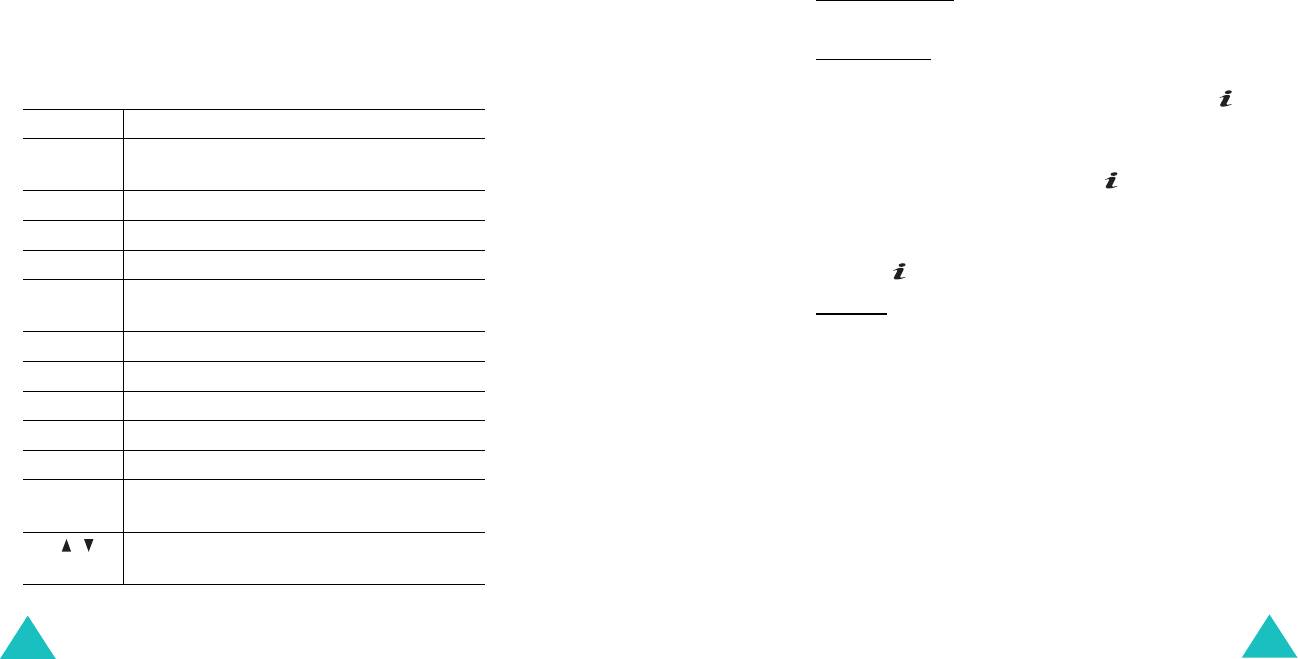
Камера
Камера
Переименовать
: позволяет изменить имя снимка.
Использование опций камеры в режиме
видоискателя
Удалить
: позволяет удалить снимок.
В режиме видоискателя можно использовать
Защита
: позволяет защитить снимок от удаления.
различные опции фотокамеры, нажимая правую
Перейти в мой альбом
: выполняет переход к меню
программную клавишу.
Мой альбом
(
Меню 8.3
).
Доступны следующие опции:
Свойства
: показывает свойства снимка, такие как имя
Режим
: позволяет делать снимки в различных режимах.
и размер файла, время и дата съемки, разрешение,
При изменении режима его индикатор появляется
качество и состояние защиты.
вверху слева или внизу дисплея.
Использование цифровых клавиш в режиме
Обычный снимок
: позволяет сделать снимок в обычном
видоискателя
режиме.
В режиме видоискателя можно с помощью цифровых
Мультиснимок: позволяет делать последовательные
клавиш изменить настройки фотокамеры.
снимки движущихся объектов. Выберите количество
снимков. Нажмите клавишу камеры или клавишу ,
Клавиша Функция
чтобы сделать серию последовательных снимков.
1 Переход в режим записи видео. См.
Закончив делать снимки, нажмите программную
стр. 136.
клавишу
Сохран. все
или клавишу , чтобы сохранить
2 Изменение размера изображения.
все снимки, или программную клавишу
Выбрать
,
чтобы выбрать снимок (снимки) для сохранения, затем
3 Изменение качества изображения.
нажмите программную клавишу
Сохран.
или
4 Изменение режима фотокамеры.
клавишу .
5 Изменение оттенка цвета или применение к
Матрица
: позволяет делать несколько кадров и
снимку специальных эффектов.
сохранять все в одной рамке. Снимок сохраняется как
7 Выбор фигурной рамки.
одно изображение, состоящее из нескольких кадров.
8 Установка таймера.
Эффекты
: позволяет изменить оттенок цвета или
9 Переход к меню
Фотоальбом
(
Меню 8.3.1
).
применить к снимку специальные эффекты.
0 Изменение размера дисплея.
Рамки
: позволяет использовать фигурную рамку.
Вверх/Вниз Настройка масштаба изображения.
Выберите рамку из списка клавишами перемещения.
Влево/
Настройка яркости изображения.
Вправо
/ Поворот изображения по вертикали или по
горизонтали.
132
133
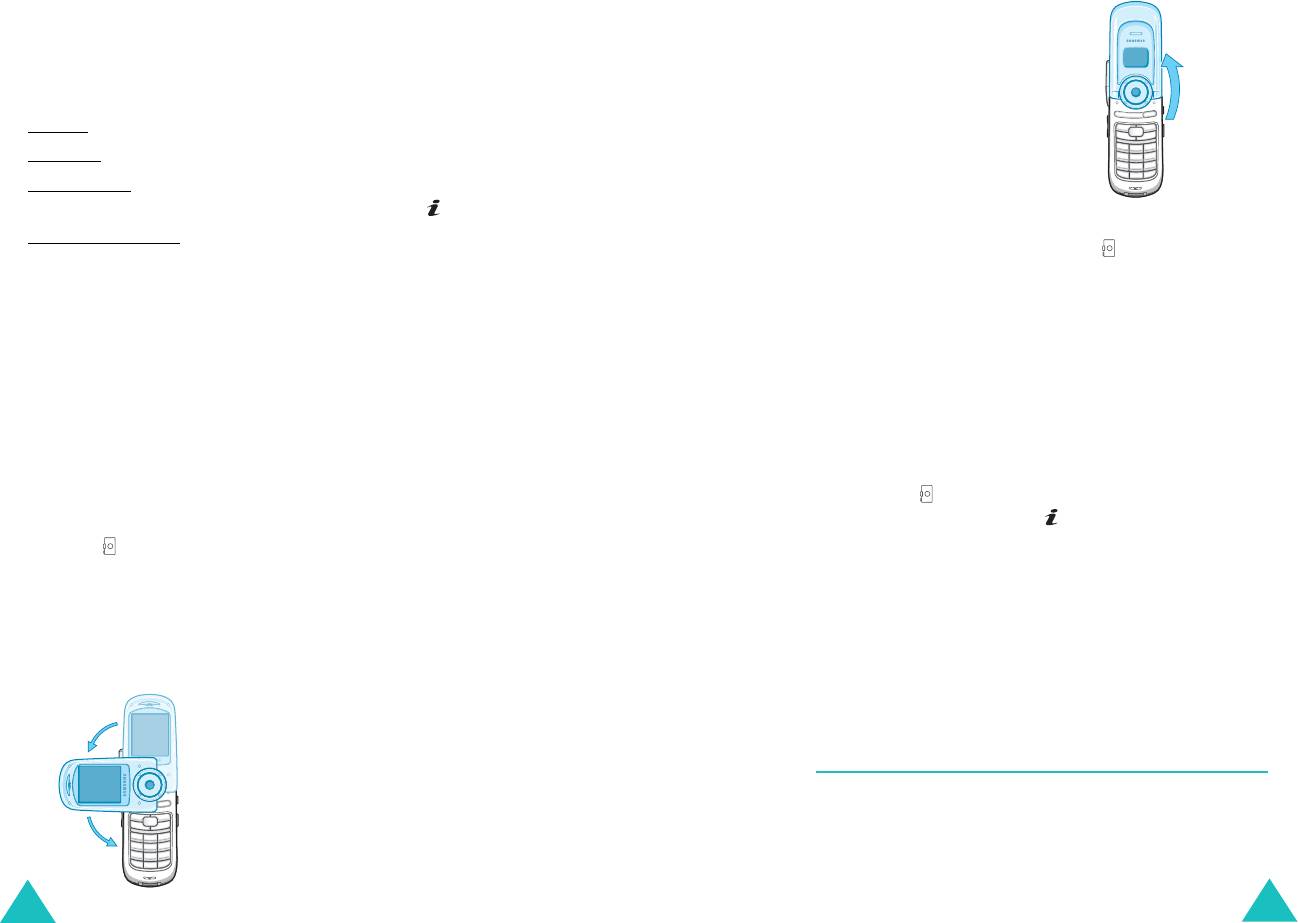
Камера
Камера
Таймер
: позволяет установить задержку перед тем, как
После этого можно
фотокамера сделает снимок. Выберите величину
открыть телефон,
задержки.
чтобы
сфотографировать
Настройки
: позволяет изменить используемые по
себя.
умолчанию настройки фотографирования.
Размер
: позволяет выбрать размер изображения.
Качество: позволяет выбрать качество изображения.
Звук затвора: позволяет выбрать звук при нажатии
клавиши затвора, клавиши камеры или клавиши .
2. Для включения фотокамеры нажмите и
Имя по умолчанию
: позволяет изменить используемый
удерживайте клавишу камеры () на правой
по умолчанию префикс для имени снимка.
стороне телефона.
Перейти в мой альбом
: позволяет просмотреть
Изображение видоискателя камеры отображается
сделанные вами фотографии в меню
Мой альбом
на дисплее.
(
Меню 8.3
).
Помощь
: показывает функции клавиш, которые можно
3. Настройте изображение, направив фотокамеру на
использовать.
объект.
Нажимайте клавиши громкости, чтобы перевернуть
Использование фотокамеры при повернутом
изображение по вертикали или по горизонтали.
телефоне
4. Чтобы сделать снимок, нажмите клавишу
камеры ( ), расположенную с правой стороны
Экран телефона можно повернуть. При повернутом
телефона, или клавишу .
телефоне снимок можно сделать с помощью клавиши
камеры ( ), расположенной с правой стороны
5. Для сохранения снимка сначала поверните экран
телефона.
телефона в вашу сторону, крепко держа телефон.
Чтобы сделать снимок при повернутом телефоне,
Не закрывайте телефон во избежание удаления
выполните следующие действия:
снимка.
1. Поверните экран телефона так, как показано на
6. Следуйте инструкциям, приведенным в действии 4
рисунке.
на стр. 131.
Фото
(Меню 8.1)
При выборе этого меню фотокамера включается и
можно сделать снимок.
Дополнительную информацию о выполнении снимков
см. на стр. 130.
134
135
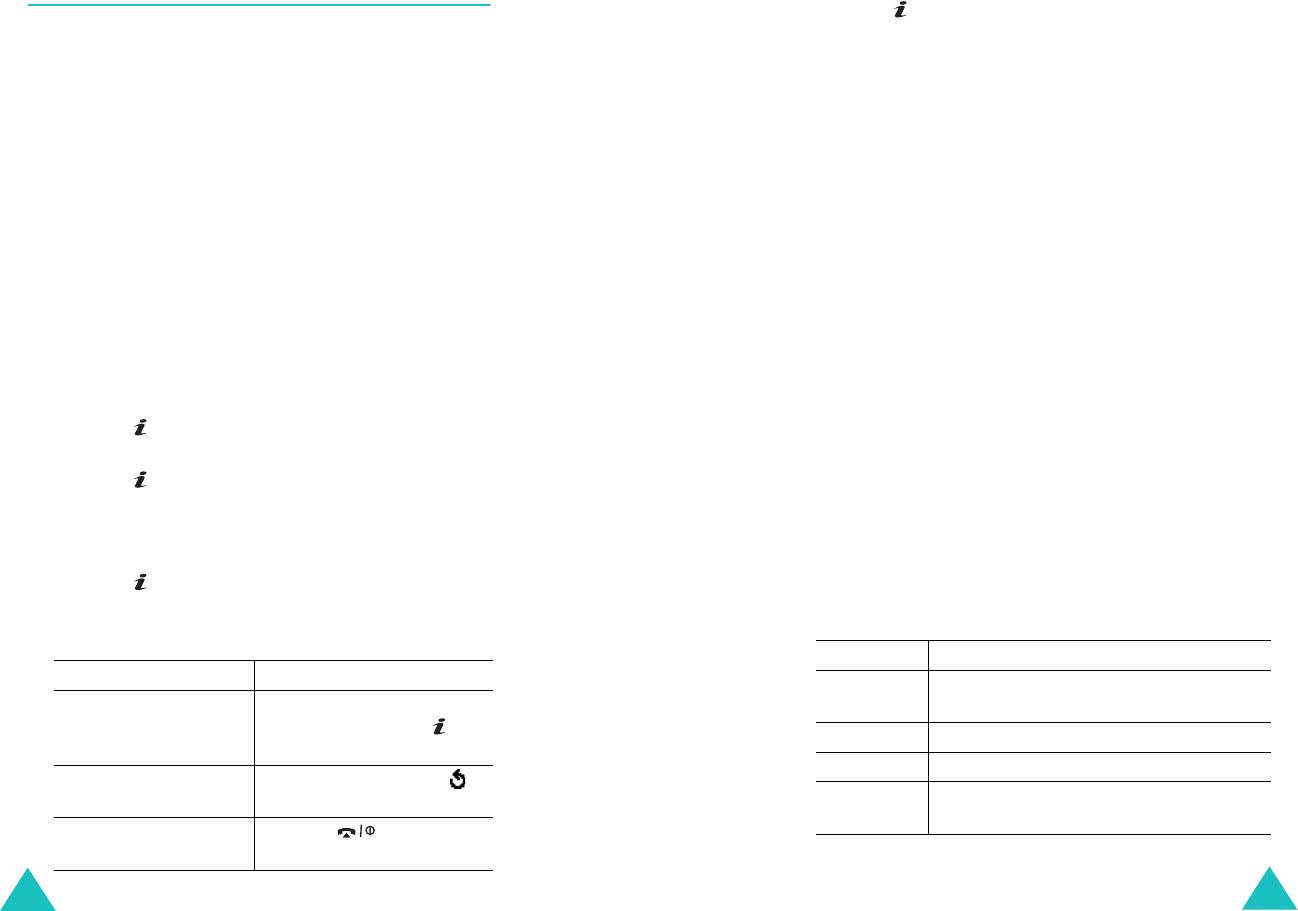
Камера
Камера
Видео
(Меню 8.2)
При нажатии программной клавиши
Опции
или
клавиши после сохранения видеоклипа доступны
Можно записать видеоклип, и сохранить его как MPEG-
перечисленные ниже опции:
файл. Можно записать до 49 минут видео.
Отправить
: позволяет отправить мультимедийное
Примечание
: Запись видео доступна, если в телефоне
сообщение с видеоклипом. Дополнительную
есть свободная память объемом не менее
информацию см. на стр. 98. Можно также поместить
500 Кбайт.
видеоклип на карту мультимедиа или в память
1. После включения фотокамеры настройте
телефона.
изображение, направив фотокамеру на объект.
Установить как обои
: позволяет установить видеоклип
Нажмите левую программную клавишу, чтобы
в качестве обоев для экрана ожидания.
использовать опции фотокамеры. Дополнительную
Переименовать
: позволяет изменить имя видеоклипа.
информацию см. на следующей странице.
Примечание
: С помощью клавиатуры можно изменять
Удалить
: позволяет удалить видеоклип.
настройки изображения или
Защита
: позволяет защитить видеоклип от удаления.
переключаться в другие режимы.
Дополнительную информацию см. на
Перейти в мой альбом
: выполняет переход к меню
стр.137.
Мой альбом
(
Меню 8.3
).
2. Чтобы начать запись, нажмите клавишу камеры или
Свойства
: показывает свойства видеоклипа, такие как
клавишу .
имя и размер файла, время и дата съемки,
3. По завершении нажмите клавишу камеры или
разрешение, качество и состояние защиты.
клавишу .
Телефон автоматически прекращает операцию по
Использование цифровых клавиш в режиме
окончании времени записи.
записи
4. Нажмите программную клавишу
Сохран.
или
клавишу .
В режиме записи можно с помощью цифровых клавиш
Чтобы отказаться от снимка и вернуться в режим
изменить настройки фотокамеры.
записи, нажмите программную клавишу
Отменa
.
Клавиша Функция
5.
Чтобы... Нажмите...
1 Переход в режим видоискателя.
использовать опции
программную клавишу
См. стр. 130.
видеоклипа
Опции
или клавишу .
2 Изменение размера изображения.
Подробнее см. ниже.
3 Изменение качества изображения.
вернуться в режим
программную клавишу
записи
или клавишу
C
.
4 Переключение между режимами "MMS"
и "Только сохранить".
вернуться в режим
клавишу .
ожидания
136
137
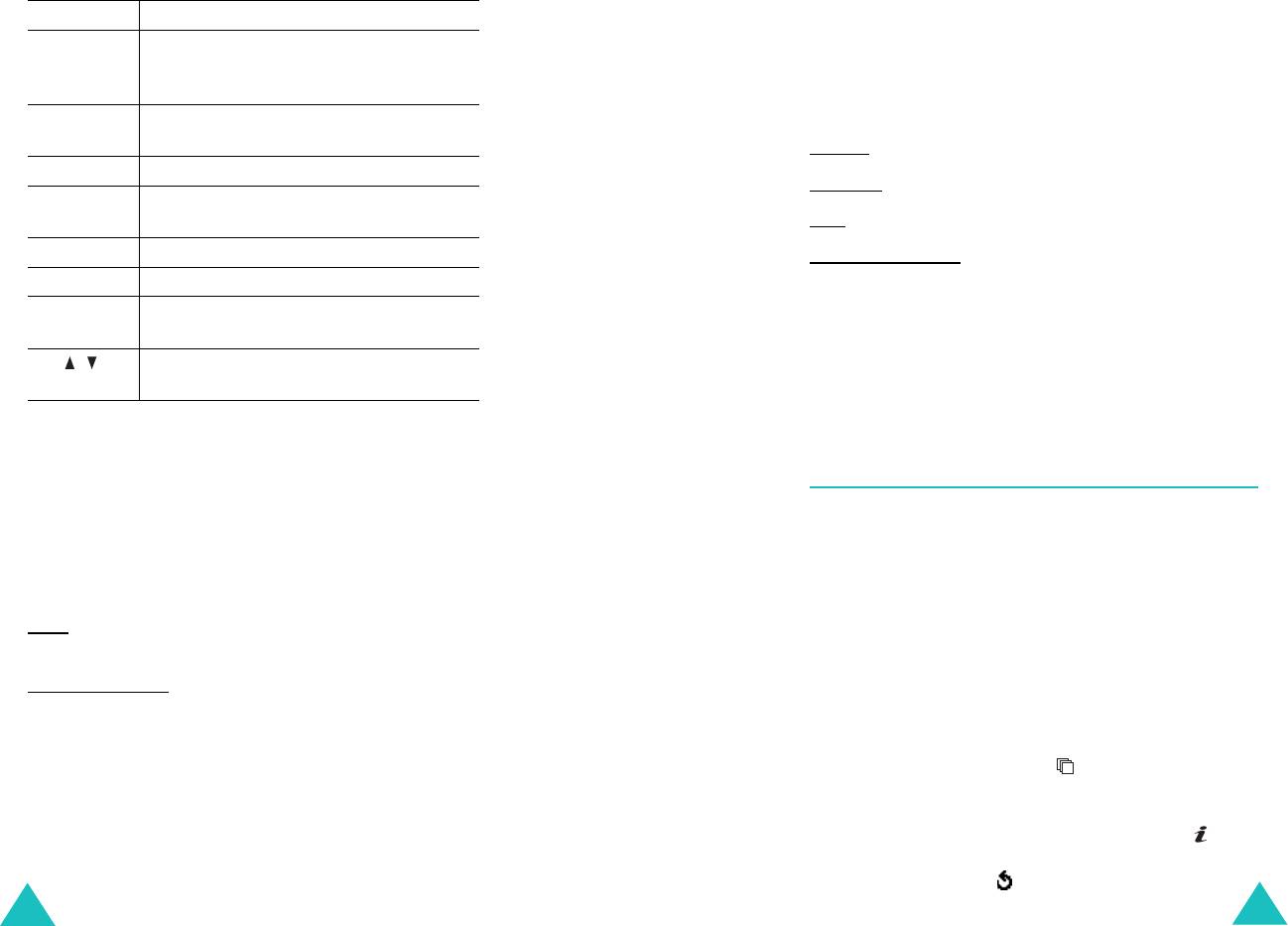
Камера
Камера
Таймер
: позволяет установить задержку перед тем, как
Клавиша Функция
камера начнет видеозапись. Выберите величину
5 Изменение оттенка цвета или
задержки.
применение к видеоклипу специальных
эффектов.
Настройки
: позволяет изменить используемые по
умолчанию настройки для видеозаписи.
7 Установка записи видео со звуком или
без звука.
Размер: позволяет выбрать размер изображения.
8 Установка таймера.
Качество
: позволяет изменить качество изображения.
9 Переход к меню
Видеоальбом
(
Меню 8.3.2
).
Звук
: позволяет записывать звук вместе с видео.
0 Изменение размера дисплея.
Имя по умолчанию
: позволяет изменить используемый
Вверх/Вниз Настройка масштаба изображения.
по умолчанию префикс для имени видеоклипа.
Влево/
Настройка яркости изображения.
Перейти в мой альбом
: выполняет переход к меню
Вправо
Мой альбом
(
Меню 8.3
).
/ Поворот изображения по вертикали или
Помощь
: показывает функции клавиш, которые можно
по горизонтали.
использовать.
Использование опций камеры в режиме
записи
Мой альбом
(Меню 8.3)
В режиме записи нажмите левую программную
В этом меню можно просматривать снимки и
клавишу, чтобы использовать перечисленные ниже
видеоклипы.
опции видеозаписи.
Режим
: возможны следующие варианты:
Фотоальбом
(Меню 8.3.1)
MMS
: позволяет записать видеоклип для добавления в
Это меню позволяет просматривать снимки. При входе
MMS-сообщение.
в это меню телефон показывает снимки в режиме
Только сохранить
: позволяет записать видеоклип в
эскиза, при котором все снимки отображаются в
пределах текущей доступной памяти.
уменьшенном виде.
Продолжительность видеоклипа зависит от объема
Просмотр фотографий осуществляется с помощью
используемой памяти.
клавиш перемещения. Значок указывает на
Эффекты
: позволяет изменить оттенок цвета или
фотографии, снятые в режиме мультиснимка. Для
применить к видеоклипу специальные эффекты.
просмотра фотографий во весь экран нажмите
программную клавишу
Просмотр
или клавишу .
Чтобы вернуться к режиму эскиза, нажмите
программную клавишу или клавишу
C
.
138
139
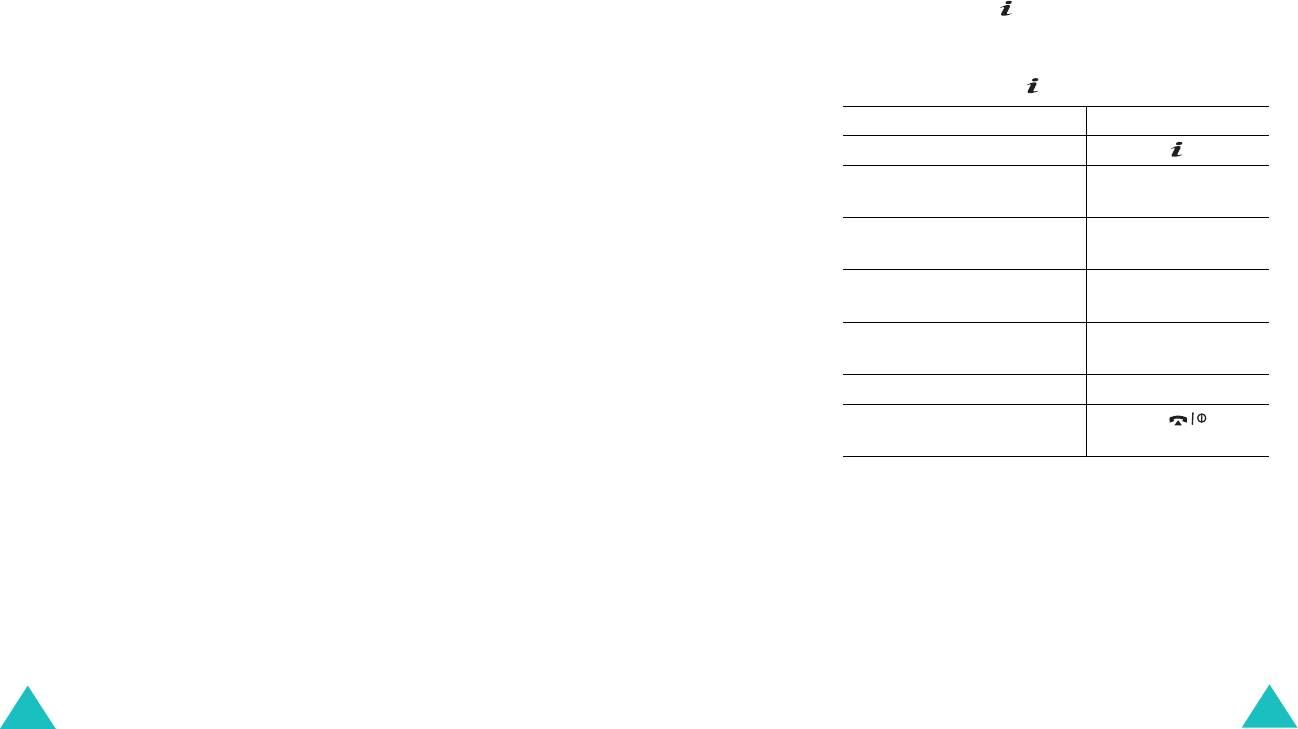
Камера
Камера
При нажатии программной клавиши
Опции
становятся
Видеоальбом
(Меню 8.3.2)
доступными следующие опции:
При обращении к этому меню отображаются эскизы
Режим просмотра
: позволяет использовать режим
видеоклипов.
просмотра
Список
или
Свернутые изображения
.
Для воспроизведения видеоклипа выполните
Отправить
: позволяет отправить мультимедийное
следующие действия:
сообщение со снимком. Дополнительную информацию
1. С помощью клавиш перемещения выделите
см. на стр. 98. Можно также скопировать снимок на
видеоклип, который необходимо просмотреть.
карту памяти или в память телефона.
2. Нажмите клавишу , чтобы начать
Установить как
: позволяет установить снимок в
воспроизведение видеоклипа.
качестве обоев для экрана ожидания или в качестве
изображения абонента для записей телефонной книги.
Можно также нажать программную клавишу
Просмотр
и клавишу .
Переименовать
: позволяет изменить имя снимка.
3.
Чтобы... Нажмите...
Удалить
: позволяет удалить снимок.
сделать паузу и продолжить клавишу .
Защита
: позволяет защитить снимок от удаления.
остановить правую программную
клавишу.
Свойства
: показывает свойства снимка, такие как имя
и размер файла, время и дата съемки, разрешение,
выполнить поиск по файлу
клавишу "Влево".
качество и состояние защиты.
назад
выполнить поиск по файлу
клавишу "Вправо".
Перейти в фото
: переходит в режим видоискателя. См.
вперед
стр. 130.
выключить звук левую программную
Перейти в видео
: переходит в режим записи. См.
клавишу.
стр. 136.
регулировать громкость клавиши громкости.
вернуться в режим
клавишу .
ожидания
При нажатии программной клавиши
Опции
можно
использовать следующие опции:
Режим просмотра
: позволяет использовать режим
просмотра
Список
или
Свернутые изображения
.
Отправить
: позволяет отправить мультимедийное
сообщение с видеоклипом. Дополнительную
информацию см. на стр. 98. Можно также скопировать
видеоклип на карту памяти или в память телефона.
140
141
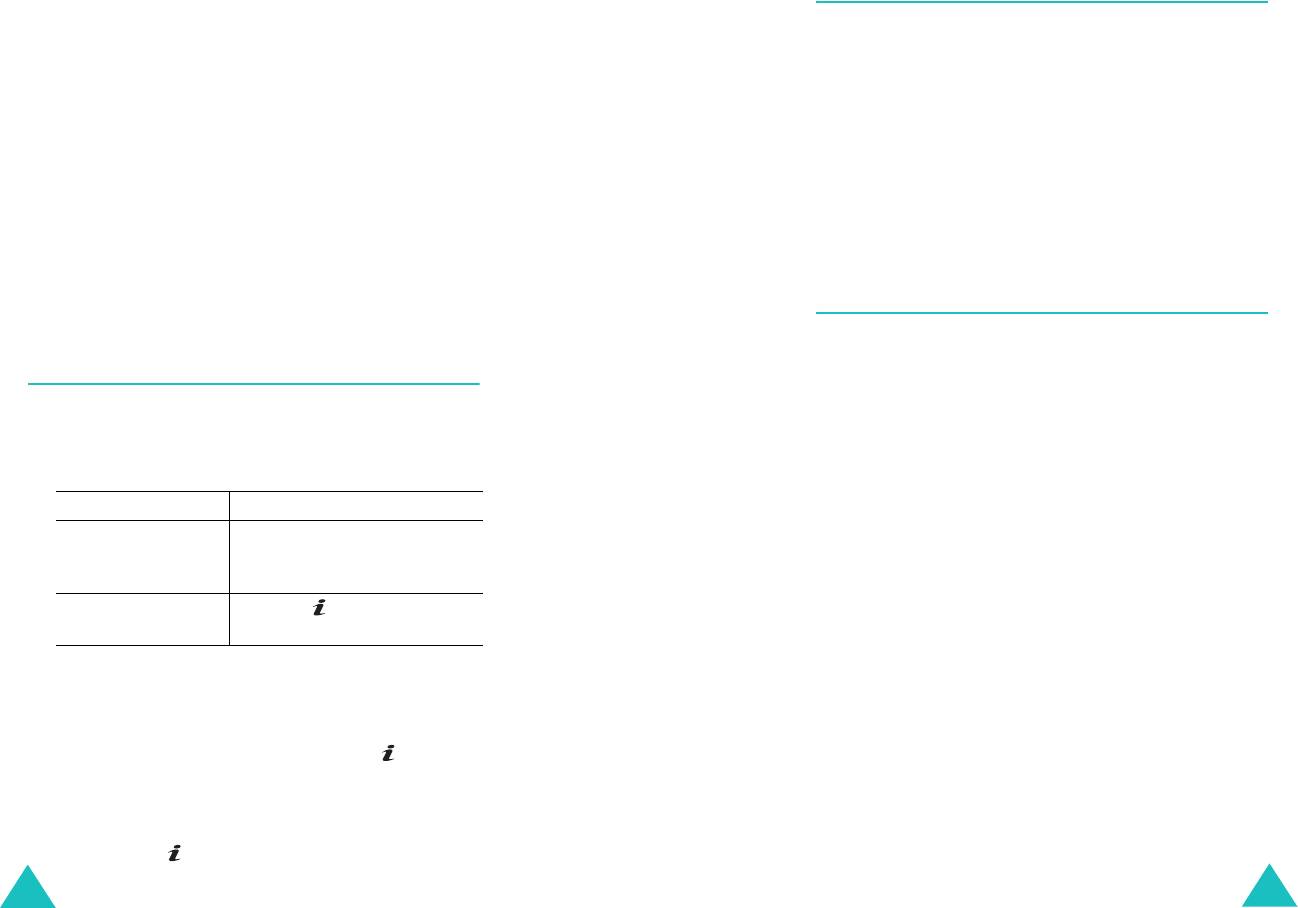
Камера
Камера
Установить как обои
: позволяет установить видеоклип
Состояние памяти
(Меню 8.5)
в качестве обоев для экрана ожидания.
Переименовать
: позволяет изменить имя файла.
В этом меню можно просматривать объем общей,
свободной и используемой памяти для снимков,
Удалить
: позволяет удалить текущий видеоклип.
видеоклипов и записей формата MP3. Для просмотра
Защита
: позволяет защитить видеоклип от удаления.
объема памяти, занимаемого фотографиями,
видеоклипами и файлами МР3 по отдельности,
Свойства
: показывает свойства файла видеоклипа,
нажмите программную клавишу
Следующ
. Внизу
такие как имя и размер файла, время и дата съемки,
экрана находится шкала, отображающая объем
разрешение, качество и состояние защиты.
свободной и занимаемой всеми этими файлами
Перейти в фото
: переходит в режим видоискателя. См.
памяти.
стр. 130.
Перейти в видео
: переходит в режим записи видео.
См. стр.136.
Выбрать память
(Меню 8.6)
Можно изменить тип памяти, используемой по
Удалить все
(Meню 8.4)
умолчанию для сохранения снимков и видеоклипов.
Выберите
Телефон
или
MMC-kарта
(карта
Это меню позволяет удалять снимки или видеоклипы
мультимедиа).
по-отдельности. Можно также удалить все снимки и
видеоклипы одновременно.
1.
Чтобы... Нажмите...
выбрать элемент
клавишу "Вверх" или "Вниз".
для удаления
Чтобы удалить все
содержимое, выберите
Все
.
установить или
клавишу .
удалить метку
2. Нажмите программную клавишу
Удалить
, чтобы
удалить отмеченные объекты.
3. При появлении запроса на подтверждение нажмите
программную клавишу
Да
или клавишу для
подтверждения.
4. При появлении повторного запроса на
подтверждение нажмите программную клавишу
Да
или клавишу .
142
143
Оглавление
- Содержание
- Основные меры предосторожности
- Комплектация
- Ваш телефон
- Начало работы
- Функции вызова
- Выбор функций и опций
- Ввод текста
- Опции во время вызова
- Использование меню
- Журнал звонков
- Тел. книга
- Приложения
- WAP браузер
- Сообщения
- Развлечения
- Органайзер
- Камера
- Настройки
- Устранение неполадок
- Коды доступа
- Информация об охране
- Список терминов


